Canon IJ-förhandsgranskning, beskrivning
Canon IJ-förhandsgranskning är ett program som visar hur utskriften kommer att bli innan du skriver ut.
Förhandsgranskningen ger dig en uppfattning om inställningarna i skrivardrivrutinen och gör det möjligt att kontrollera dokumentets layout, utskriftens ordningsföljd och sidantalet. Du kan även ändra inställningarna för medietyp och papperskälla.
Om du vill visa en förhandsgranskning innan du skriver ut öppnar du fönstret Egenskaper för skrivardrivrutinen och markerar kryssrutan Förhandsgranska före utskrift (Preview before printing) på fliken Huvudgrupp (Main).
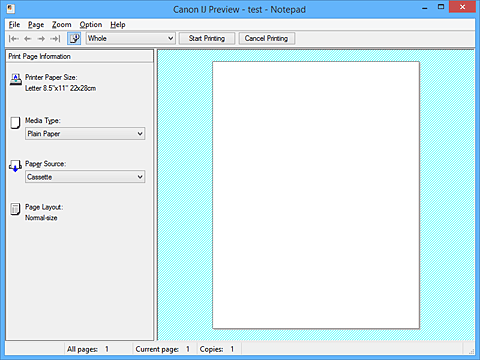
- Menyn Arkiv (File)
-
Används för att välja utskriftsåtgärd.
- Starta utskriften (Start Printing)
-
Stänger Canon IJ-förhandsgranskningen och påbörjar sedan utskriften av det dokument som visas i förhandsgranskningsfönstret.
Det här kommandot har samma funktion som Starta utskriften (Start Printing) i verktygsfältet. - Avbryt utskrift (Cancel Printing)
-
Stänger Canon IJ-förhandsgranskningen och avbryter utskriften av det dokument som visas i förhandsgranskningsfönstret.
Det här kommandot har samma funktion som Avbryt utskrift (Cancel Printing) i verktygsfältet. - Avsluta (Exit)
- Stänger Canon IJ-förhandsgranskningen.
- Menyn Sida (Page)
-
Den här menyn omfattar följande kommandon för att välja vilken sida som ska visas.
Alla kommandon utom Sidval... (Page Selection...) kan även väljas i verktygsfältet. Obs!
Obs!- Om sidorna buffras blir den sista sidan som buffras dokumentets sista sida.
- Om inställningen Sidlayout (Page Layout) på fliken Utskriftsformat (Page Setup) är inställd på Sidlayout (Page Layout), Sida vid sida/affisch (Tiling/Poster) eller Broschyr (Booklet) är antalet sidor det antal pappersark som ska användas för utskriften – inte det antal sidor i originaldokumentet som skapades i programmet.
- Om dubbelsidig utskrift har ställts in manuellt visas förstasidorna som kommer att skrivas ut först tillsammans, och sedan visas baksidorna tillsammans.
- Förstasidan (First Page)
-
Visar dokumentets första sida.
Om den sida som visas är den första sidan är det här kommandot gråtonat och kan inte väljas. - Föregående sida (Previous Page)
-
Visar den sida som ligger före den sida som visas för närvarande.
Om den sida som visas är den första sidan är det här kommandot gråtonat och kan inte väljas. - Nästa sida (Next Page)
-
Visar den sida som ligger efter den sida som visas för närvarande.
Om den sida som visas är den sista sidan är det här kommandot gråtonat och kan inte väljas. - Sista sidan (Last Page)
-
Visar dokumentets sista sida.
Om den sida som visas är den sista sidan är det här kommandot gråtonat och kan inte väljas. - Sidval... (Page Selection...)
-
Visar dialogrutan Sidval (Page Selection).
Med det här kommandot kan du ange sidnumret för den sida som du vill visa.
- Menyn Zooma (Zoom)
-
Här väljer du förhållandet mellan den faktiska storleken som skrivs ut på papperet och storleken i förhandsgranskningen.
Du kan även välja förhållandet från den nedrullningsbara listan bredvid verktygsfältet.- Hel (Whole)
- Visar hela datasidan som en enda sida.
- 50%
- Minskar bilden till 50 % av den faktiska storleken som ska skrivas ut.
- 100%
- Visar bilden i den faktiska storleken som ska skrivas ut.
- 200%
- Förstorar bilden till 200 % av den faktiska storleken som ska skrivas ut.
- 400%
- Förstorar bilden till 400 % av den faktiska storleken som ska skrivas ut.
- Menyn Alternativ (Option)
-
Den här menyn omfattar följande kommandon:
- Visar sidinformation (Displays Print Page Information)
-
Visar information om utskriftsinställningar (bland annat pappersstorlek, medietyp och sidlayout) för varje sida till vänster i förhandsgranskningsfönstret.
I det här fönstret kan du även ändra inställningarna för medietyp och papperskälla.
- Menyn Hjälp (Help)
- När du väljer det här menyobjektet visas hjälpfönstret för Canon IJ-förhandsgranskning, och du kan kontrollera versionen och upphovsrättsmeddelandet.
- Knappen Starta utskriften (Start Printing)
-
Skriver ut de dokument som är markerade i dokumentlistan.
De utskrivna dokumenten tas bort från listan och när alla dokument har skrivits ut stängs Canon IJ XPS-förhandsgranskningen. - Knappen Avbryt utskrift (Cancel Printing)
-
Stänger Canon IJ-förhandsgranskningen och avbryter utskriften av det dokument som visas i förhandsgranskningsfönstret.
Du kan klicka på den här knappen medan buffring pågår. - Fönstret Sidinformation (Print Page Information)
-
Visar information om utskriftsinställningar för varje sida till vänster i förhandsgranskningsfönstret.
I det här fönstret kan du även ändra inställningarna för medietyp och papperskälla. Viktigt!
Viktigt!- Om medietyp och papperskälla ställs in i programmet har de inställningarna prioritet och de ändrade inställningarna kanske inte har någon effekt.
- Skrivarens pappersstorlek (Printer Paper Size)
- Visar pappersstorleken för det dokument som ska skrivas ut.
- Medietyp (Media Type)
- Du kan välja medietyp för det dokument som ska skrivas ut.
- Papperskälla (Paper Source)
- Du kan välja papperskälla för det dokument som ska skrivas ut.
- Sidlayout (Page Layout)
- Visar sidlayout för det dokument som ska skrivas ut.

